Comment afficher les journaux de pannes et d’erreurs de Windows
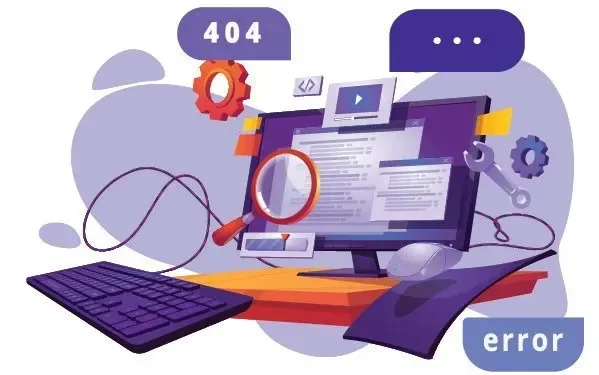
Êtes-vous confronté à des problèmes de plantage de Windows 10 récemment ? Lisez cet article pour savoir comment afficher le journal des plantages de Windows 10. Avec ces informations, vous devriez être en mesure de déterminer quel est le problème.
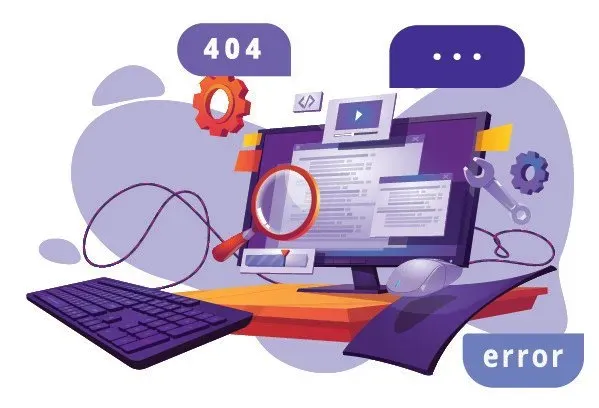
Les ordinateurs Windows 10 se bloquent ou se bloquent souvent. Windows 10 crée ensuite un journal des plantages que vous pouvez utiliser pour analyser et corriger la cause. Si vous ne savez pas comment vérifier les journaux de plantage de Windows 10, félicitations, vous êtes au bon endroit !
Que sont les journaux de plantage de Windows ?
Le système d’exploitation crée une entrée de journal des pannes lorsque votre matériel ou logiciel tombe en panne, se bloque ou se fige afin que vous puissiez déterminer la cause de la panne. L’Observateur d’événements Windows contient ces informations de journal.
Les journaux de plantage sont extrêmement utiles lors du dépannage. Ils sont générés lorsque Windows et Microsoft Office se bloquent, ce qui peut donner des indices sur la cause du plantage. Nous examinerons et analyserons ces journaux plus en détail.
Quel système d’exploitation plante le plus ?
Windows, Linux et Mac sont les systèmes d’exploitation les plus utilisés dans le monde. Chacun d’eux a ses avantages et ses inconvénients. Un geek de la technologie vous dira que Windows est le système d’exploitation le plus sujet aux plantages, aux blocages et aux blocages.
Qu’est-ce qui fait planter mon ordinateur ?
Les dysfonctionnements informatiques peuvent être causés par diverses raisons, notamment des pannes matérielles et des dysfonctionnements du système d’exploitation. Les bugs matériels sont moins courants mais peuvent être plus dévastateurs.
Ici, nous avons compilé une liste de problèmes pouvant entraîner le blocage ou le blocage de votre système :
- Mauvais chauffeurs. Les pilotes défectueux sont une autre cause majeure des plantages de Windows. L’utilisation du mauvais pilote peut provoquer des plantages du système et une infiltration de virus.
- Panne de disque dur. Un disque dur peu fiable peut planter Windows. Un disque dur en panne empêche Windows d’ouvrir des fichiers et toutes les données de votre ordinateur seront également affectées.
- Échec de la RAM : Si la RAM est mal configurée, Windows ne pourra pas lire les données de la mémoire. Une défaillance de la RAM peut entraîner le blocage ou le blocage de Windows lors de la tentative de récupération de données à partir de la mémoire.
- Processeur en surchauffe. Une surchauffe peut entraîner un dysfonctionnement de divers composants du système, provoquant le blocage ou le blocage de Windows. Les processeurs, les puces RAM, les cartes vidéo et autres composants électroniques sont résistants à la chaleur.
- Logiciels tiers corrompus : les logiciels tiers peuvent également provoquer le blocage de votre ordinateur Windows.
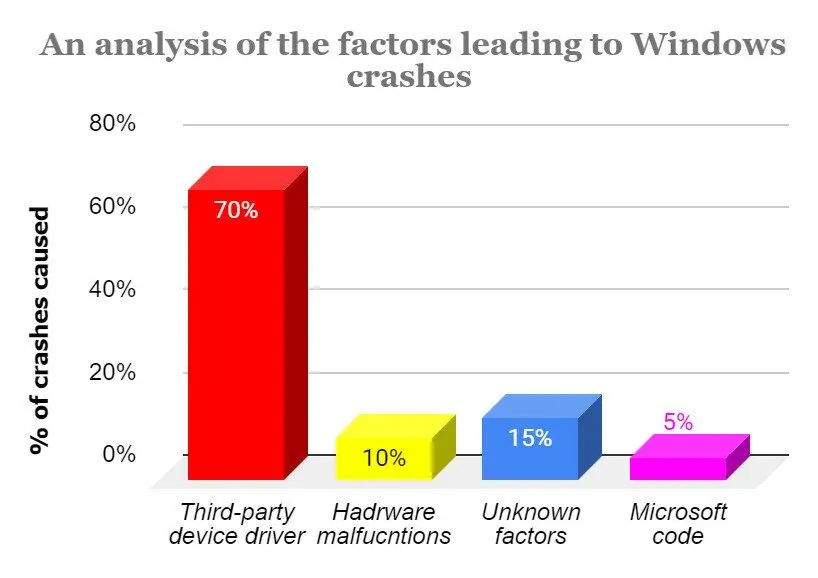
Les pannes de Windows sont difficiles à diagnostiquer. Vous pouvez découvrir ce qui se passe avec vos journaux de plantage en lisant cet article au lieu de vous fier à des conseils qui pourraient ne pas fonctionner. Les sections suivantes décrivent différentes approches pour afficher les journaux de plantage de Windows. Commençons maintenant !
Où puis-je trouver les journaux d’erreurs de Windows 10 ?
Il est difficile de trouver des erreurs et de les corriger. Essayez ceci pour découvrir ce qui ne va pas et comment y remédier au lieu de perdre du temps et de l’énergie avec des méthodes improductives :
- Observateur d’événements
- Créer une vue personnalisée
- Moteur fiable
- Fichiers de vidage mémoire
- Logiciel tiers
- PowerShell
1. Trouvez les journaux d’erreurs dans Windows 10 à l’aide de l’Observateur d’événements
L’Observateur d’événements Windows est un outil intégré qui vous permet d’afficher les journaux d’événements sur votre ordinateur. Ces informations capturées peuvent être des erreurs, des avertissements, des audits de réussite, des alertes, des notifications et des audits d’échec. Votre ordinateur en bénéficiera de plusieurs manières :
- Vous pouvez surveiller les messages envoyés et reçus par vos applications et systèmes.
- L’affichage d’un plantage d’ordinateur est possible à l’aide de l’Observateur d’événements.
Vous pouvez rechercher des erreurs dans l’Observateur d’événements en procédant comme suit :
- Tapez Observateur d’événements dans la zone de recherche Windows 10 Cortana et sélectionnez Observateur d’événements. Après cela, l’interface principale de l’observateur d’événements apparaîtra.
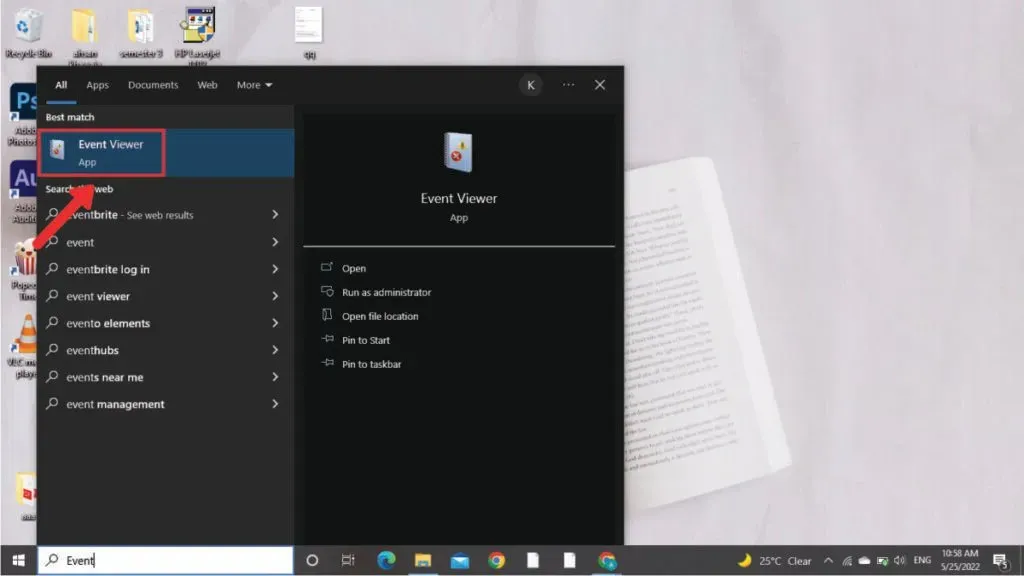
- Un aperçu des événements administratifs sera présenté, y compris les différents types d’événements. Les bugs récents seront listés ici.
- Cliquez sur Journaux Windows. Ici vous pouvez trouver les journaux de plantage de Windows 10 comme les erreurs d’écran bleu.
- Sélectionnez Système sous Journaux Windows.
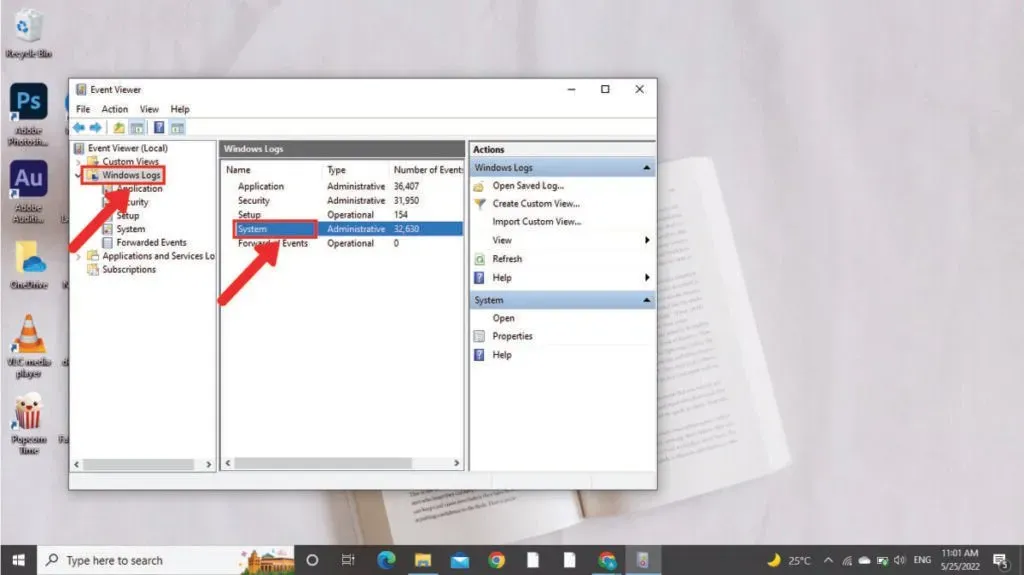
- Recherchez et cliquez sur l’erreur dans la liste des événements. Les détails de l’échec peuvent être vus au bas de la fenêtre, tels que le moment où l’erreur s’est produite, l’ID d’événement, la catégorie de tâche et la source.
- Effacer une entrée de journal est aussi simple que de sélectionner un événement et l’option Effacer le journal.
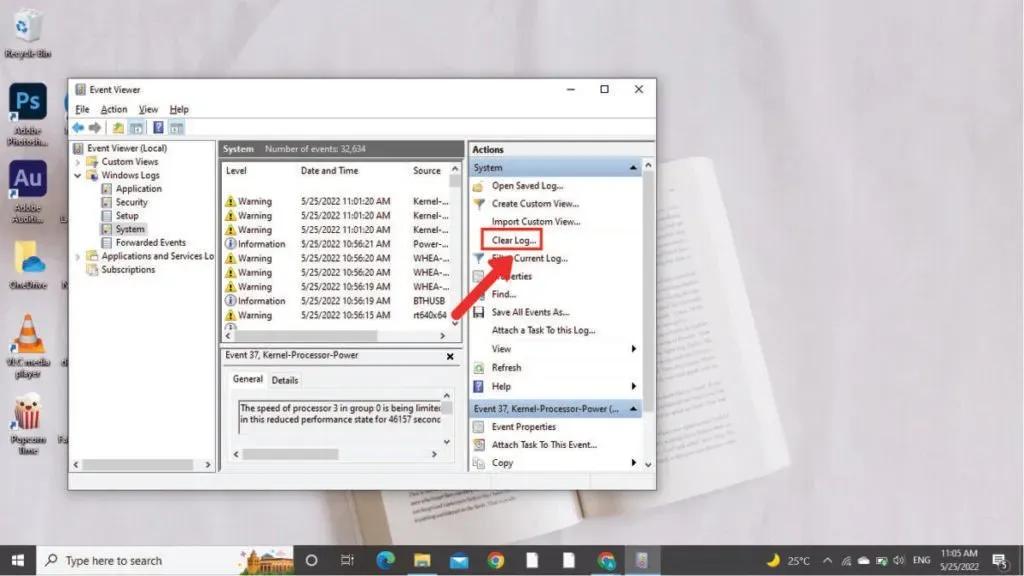
2. Trouvez les journaux d’erreurs dans Windows 10 en créant une vue personnalisée
La création de vues personnalisées peut vous aider à afficher les journaux de plantage plus rapidement. Ce processus commence par les mêmes étapes que le précédent. Cependant, les prochaines étapes sont différentes. Pour créer votre propre vue, procédez comme suit :
- Dans la fenêtre de droite, cliquez sur « Créer une vue personnalisée ». Cliquer sur « Créer une vue personnalisée » ouvre une autre fenêtre.
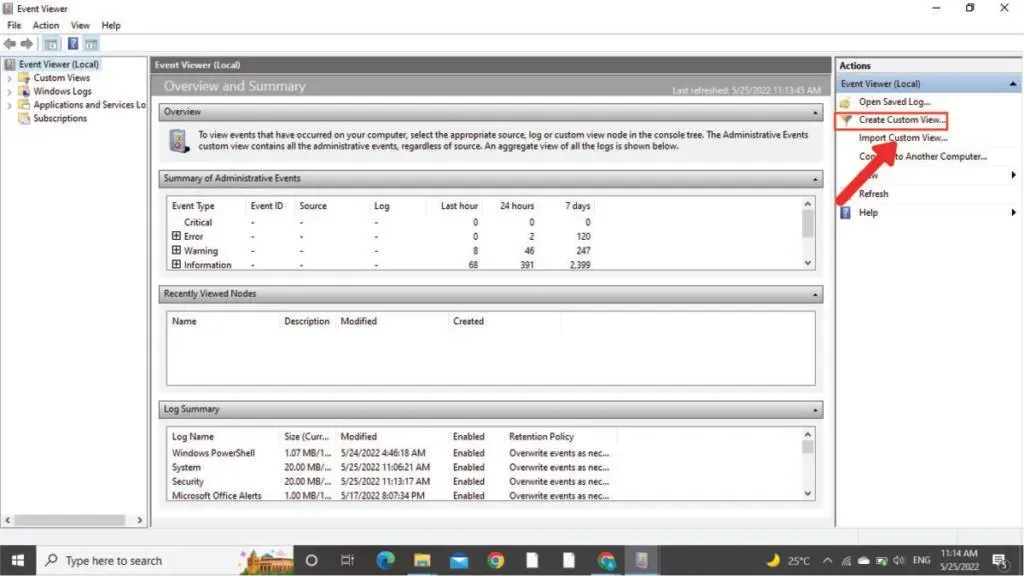
- Vous pouvez sélectionner la plage horaire que vous souhaitez afficher. Cochez les cases suivantes dans la section Niveaux d’événement : Critique, Avertissement et Erreur.
- Sélectionnez l’option Par journal. Enfin, sélectionnez « Application », « Sécurité » et « Système » dans le menu déroulant à côté de « Journaux des événements ».
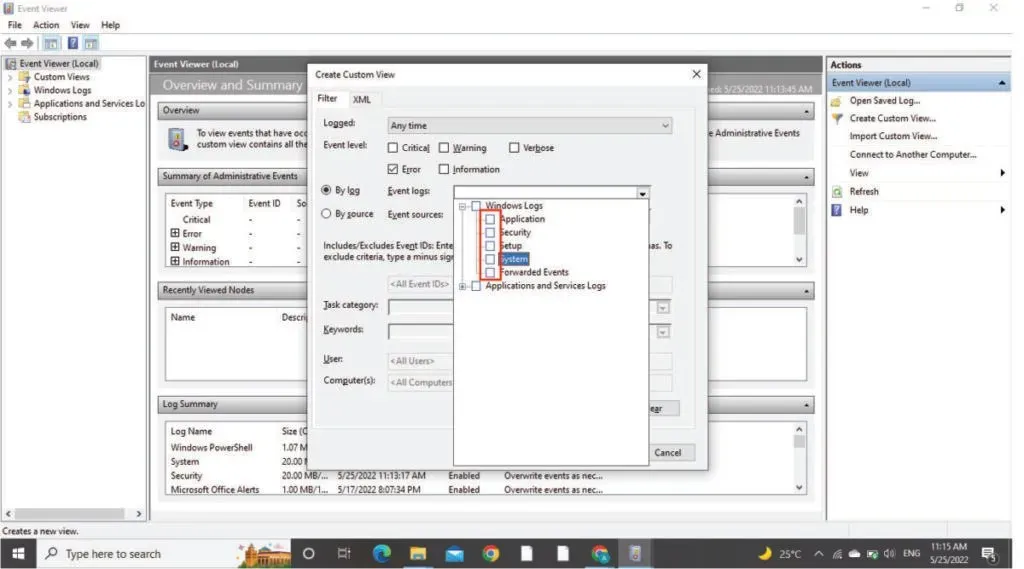
- Lorsque vous avez terminé, cliquez sur OK pour enregistrer vos modifications.
- Sélectionnez un nom pour cette vue personnalisée, puis cliquez sur OK pour commencer à afficher le journal des plantages de Windows 10.
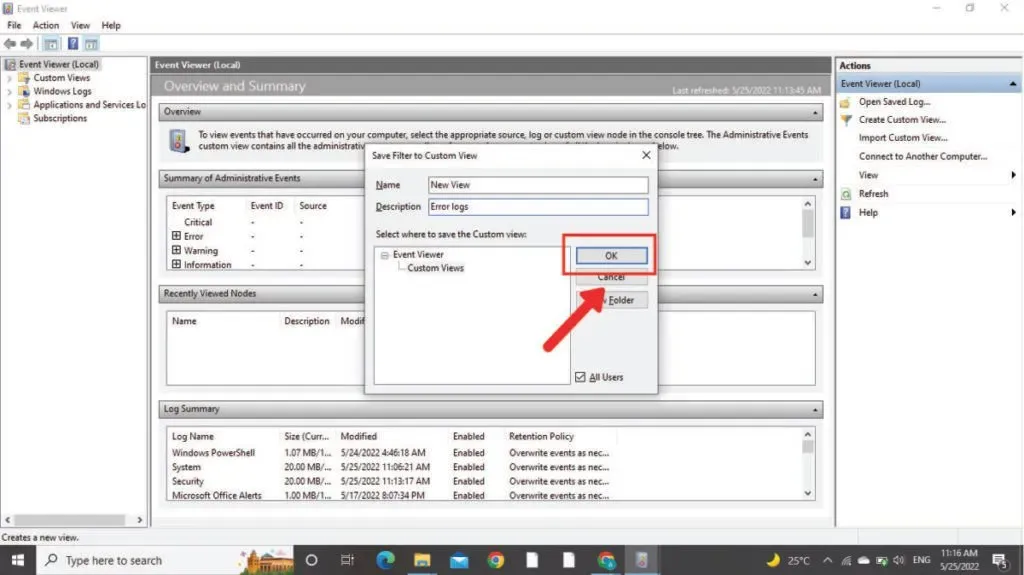
- Vous pouvez ensuite afficher tous les journaux de plantage pour Windows 10 pour la période sélectionnée.
3. Trouvez les journaux d’erreurs dans Windows 10 à l’aide du moniteur de fiabilité
Windows 10 a hérité de la fonctionnalité Reliability Monitor introduite dans Windows 7. Il offre une interface facile à utiliser qui affiche les applications récentes et les plantages du système. Cette fonctionnalité fournit :
- Un regard sur l’historique de stabilité de votre système
- Liste des événements critiques, des événements informatifs et des avertissements
- Représentation graphique des données de défaillance
Il vous dit tout ce que vous devez savoir sur la fiabilité et la stabilité de votre système. Voici comment Reliability Monitor peut trouver les plantages et les journaux d’erreurs de Windows 10 :
- Recherchez la fiabilité dans la zone de recherche Windows. De là, cliquez sur Historique de fiabilité.
- Reliability Monitor générera des rapports de journal de plantage en quelques minutes.
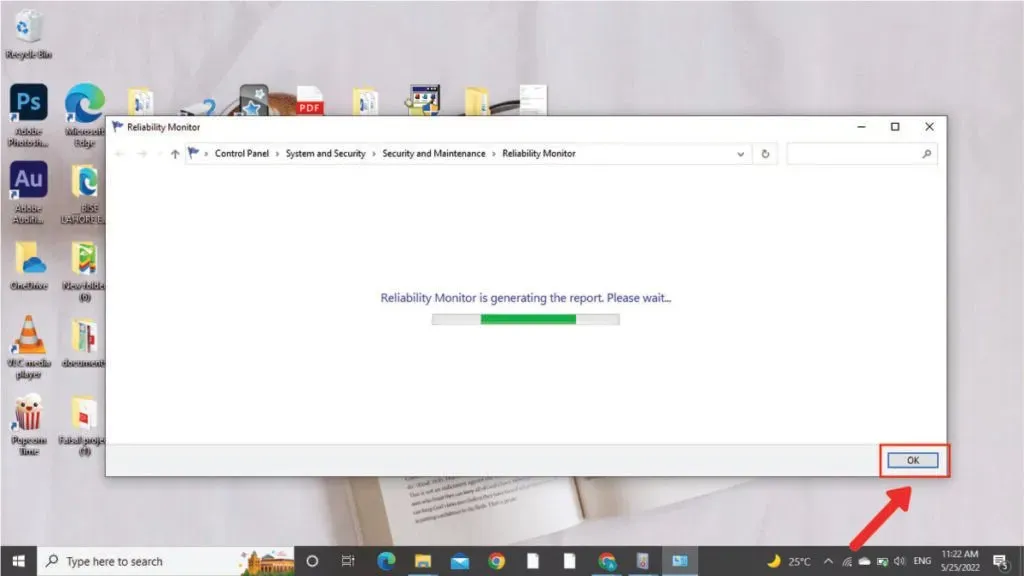
- Un score de stabilité de 1 à 10 lui est attribué. Le score change à plusieurs reprises en fonction de votre système.
- Vous pouvez accéder à tous les journaux de plantage en cliquant sur Afficher tous les rapports de problèmes.
- La fenêtre du moniteur de fiabilité est triée par date, les derniers jours étant affichés à droite. Chaque colonne de la fenêtre du moniteur de fiabilité affiche les événements de ce jour.
- Cliquez sur l’une des colonnes du jour pour afficher le journal des incidents et les détails de fiabilité apparaissent ci-dessous. Alternativement, vous pouvez double-cliquer sur l’un des événements répertoriés pour ouvrir une nouvelle fenêtre avec des informations plus détaillées.
- Si vous souhaitez afficher les détails techniques d’un événement, cliquez sur Afficher les détails techniques. Pour quitter la fenêtre des détails du problème, cliquez sur OK.
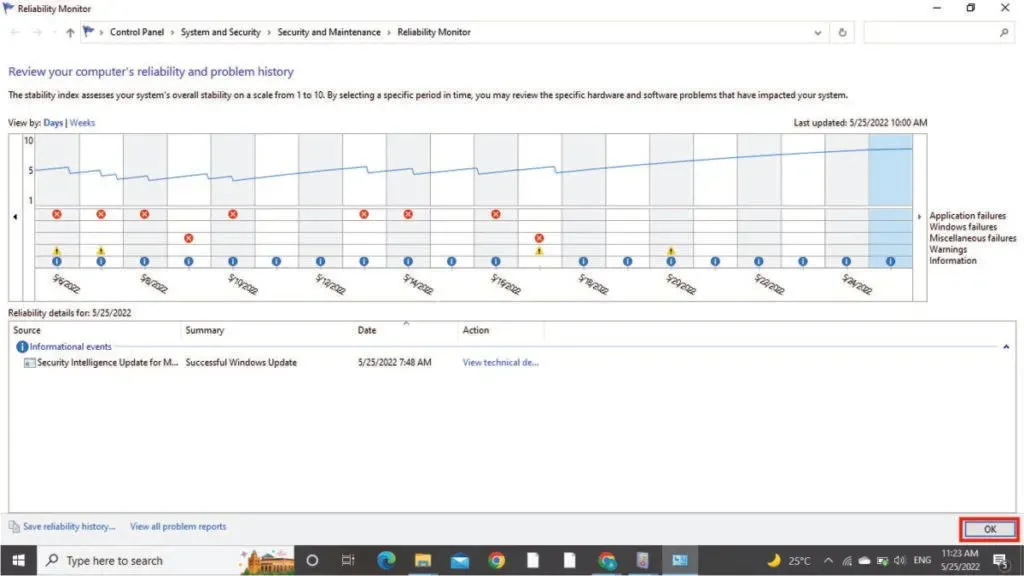
- Si vous souhaitez afficher tous les journaux de plantage, cliquez sur Afficher tous les rapports de problèmes. L’écran Rapports de problèmes s’affiche. Vous pouvez afficher les détails de n’importe quel événement d’alarme en double-cliquant dessus.
Il se compose de 5 grandes catégories :
- Crashs d’application : ces pistes indiquent que les programmes se ferment de manière inattendue ou ne répondent pas. Leur insigne est une croix rouge.
- Crashes Windows : surveille les échecs de démarrage du système d’exploitation, les plantages et les problèmes de pilote. Les cercles rouges indiquent ces problèmes.
- Plantages divers : Problèmes non couverts par les plantages de l’application ou de Windows. Les cercles rouges les représentent.
- Avertissements. Par exemple, vous ne pouvez pas mettre à jour Windows. Ceci est indiqué par des triangles d’exclamation jaunes.
- Info : mise à jour Windows réussie, par exemple, ils sont représentés par des icônes d’informations bleues.
Le plantage de l’application, le plantage de Windows et d’autres plantages sont des erreurs critiques.
Le moniteur de fiabilité est idéal pour déterminer quand des incidents majeurs se sont produits, voir ce qui s’est passé autour de ces événements et identifier les causes possibles.
En remarque, Reliability Monitor tire des données des mêmes journaux d’événements que le vénérable Observateur d’événements. Donc, si vous êtes plus à l’aise avec l’Observateur d’événements, vous pouvez collecter les mêmes informations.
4. Trouvez les journaux d’erreurs dans Windows 10 par les fichiers de vidage de la mémoire
Un fichier de vidage de la mémoire Windows peut être utile si votre système Windows tombe en panne. Windows vide la mémoire lorsqu’un écran bleu se produit. Le fichier est utile pour récupérer les données d’un ordinateur en panne.
Activez le vidage de la mémoire au cas où le problème de gel réapparaîtrait à l’avenir :
- Cliquez sur Exécuter, tapez
sysdm.cplet appuyez sur Entrée.
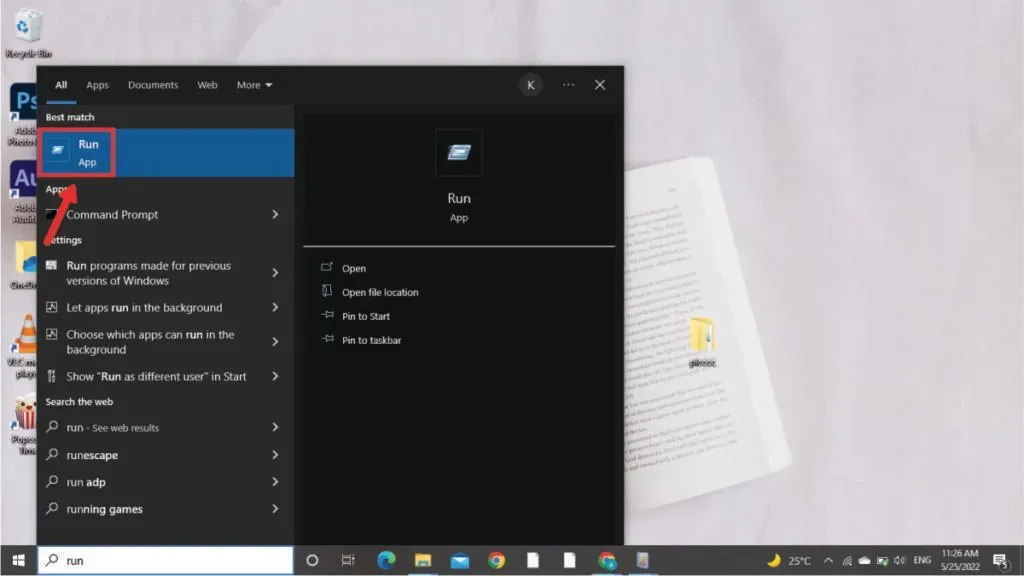
- Dans l’onglet Avancé, cliquez sur.
- Allez dans « Téléchargement et récupération »> sélectionnez « Paramètres ».
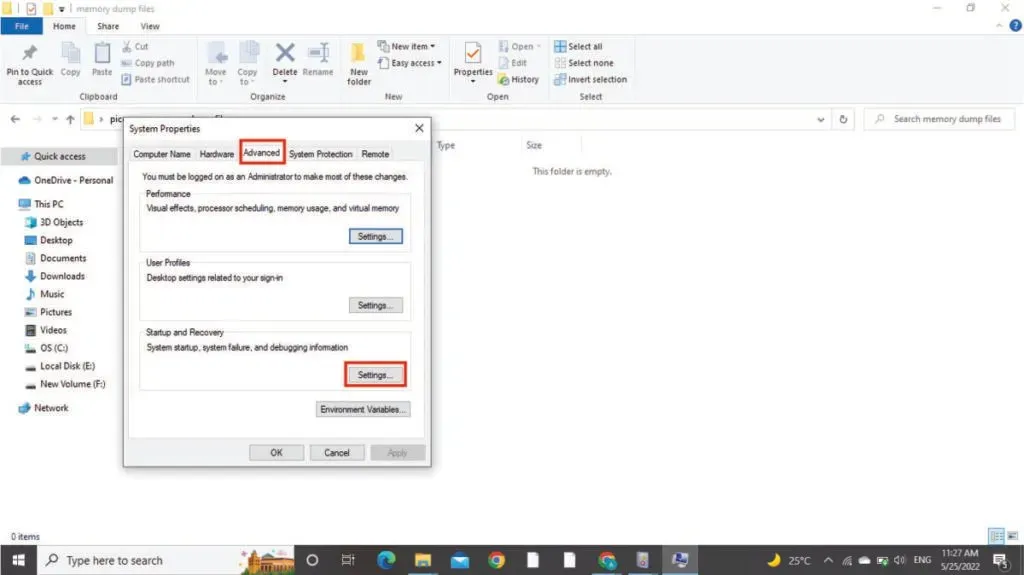
- Après cela, cochez la case « Enregistrer l’événement dans le journal système » et décochez « Redémarrer automatiquement ».
- Si vous disposez de suffisamment d’espace disque, sélectionnez « Full Memory Dump » ; sinon, choisissez Small Memory Dump (256 KB) si vous n’avez pas assez d’espace disque.
- Pour remplacer un fichier existant, sélectionnez Remplacer tout fichier existant et cliquez sur OK.
Les informations sur les plantages sont désormais disponibles sous le chemin « %SystemRoot%/MEMORY.DMP ».
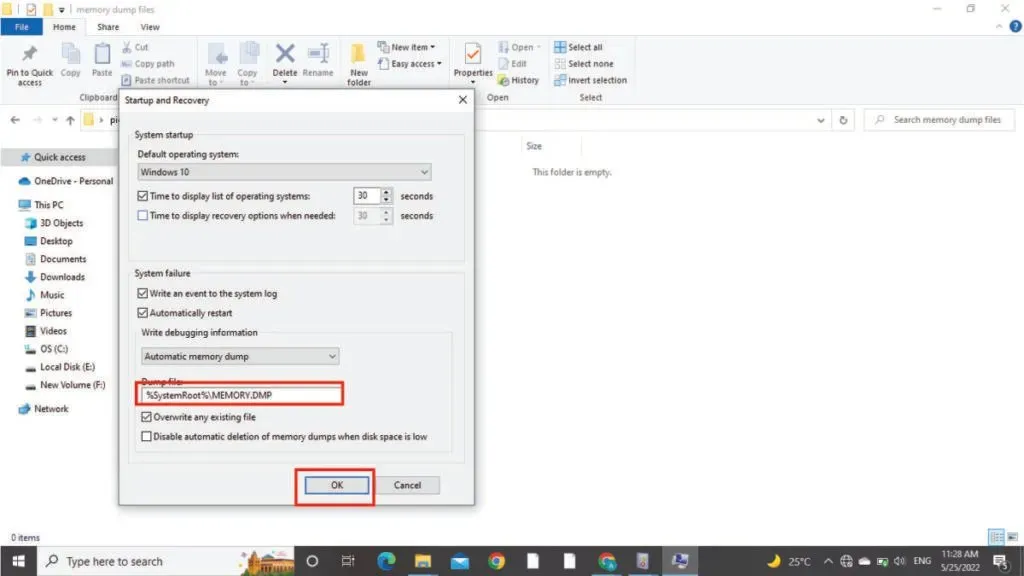
5. Trouver les journaux d’erreurs dans Windows 10 par un logiciel tiers
De nombreuses applications tierces sont disponibles pour les journaux d’événements Windows 10/11. Nous avons compilé une liste de quelques-uns des visualiseurs de journaux d’événements Windows 10 les plus couramment utilisés :
- Suivi des événements
- Simon
- Splunk
- Projet Lasso
- Logalisation
- ADAaudit Plus
6. Rechercher les journaux d’erreurs dans Windows 10 à l’aide de PowerShell
Windows PowerShell est une plateforme d’automatisation et de script gratuite. Les scripts créés avec lui peuvent aider les utilisateurs à effectuer leurs tâches plus efficacement.
Les applets de commande dans PowerShell fournissent de nombreuses fonctions et commandes utiles. Une façon d’afficher les journaux de plantage consiste à utiliser PowerShell. Pour ce faire, nous allons utiliser la commande « Get-EventLog ».
Voici la méthode PowerShell pour afficher le journal des plantages :
- Appuyez sur les touches Windows + X
- Sélectionnez PowerShell dans la liste
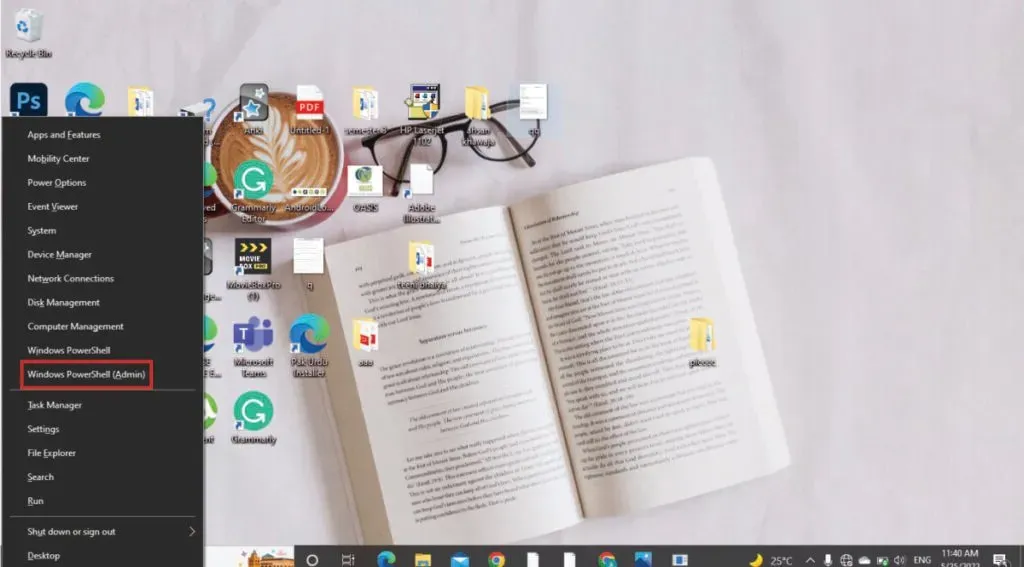
- Tapez simplement ceci dans PowerShell et appuyez sur Entrée :
Système Get-EventLog-Log | où {$_.entryType -match « Erreur »}
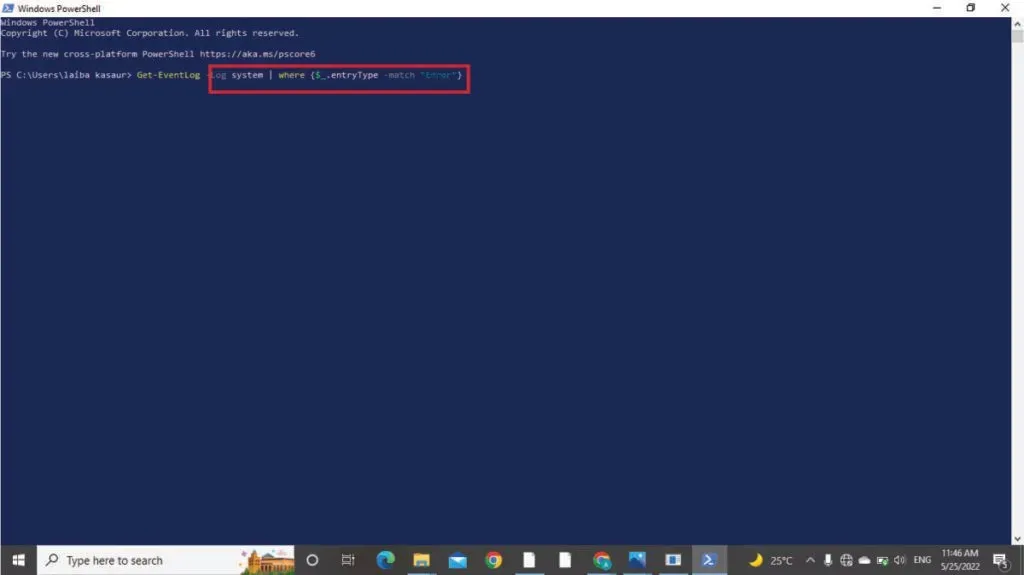
Vous pouvez exécuter cette commande pour obtenir l’intégralité du journal des événements. De plus, vous pouvez rechercher les 30 dernières entrées :
Get-EventLog -LogName System -Newest 15 -EntryType Erreur
Les événements classés comme erreurs peuvent être trouvés dans les deux commandes.
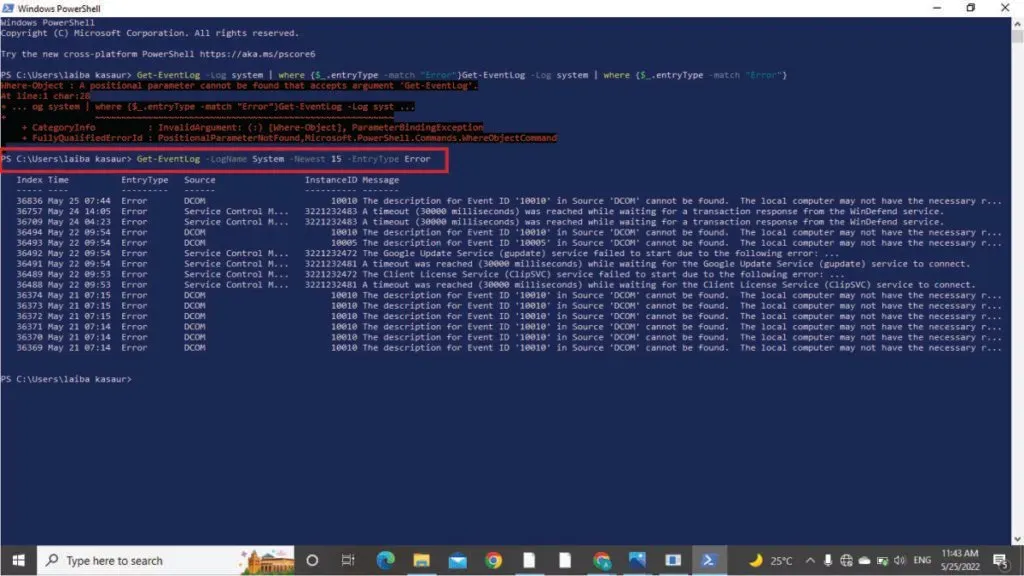
Correctifs rapides de plantage de Windows
Les plantages dans Windows 10 sont un problème courant mais ennuyeux. Voici quelques solutions que vous pouvez essayer pour résoudre ce problème :
- Déconnectez tous les périphériques externes. Pour résoudre ce problème, essayez de désactiver tous les périphériques externes.
- Installez les derniers pilotes. Des pilotes défectueux ou obsolètes peuvent provoquer le blocage de Windows 10. Par conséquent, assurez-vous que les pilotes de votre périphérique sont à jour.
- Nettoyage des virus/programmes malveillants : les logiciels malveillants infectent les fichiers Windows 10, y compris les virus. Dans ce cas, vous pouvez vérifier la présence de virus sur votre ordinateur.
- Exécutez la commande SFC : les fichiers système corrompus interfèrent avec Windows. Ainsi, exécuter SFC sur votre ordinateur sera la meilleure solution pour réparer les fichiers système corrompus.
- Utilisez un outil de réparation de PC : les professionnels utilisent généralement cet outil pour réparer les plantages de Windows. Il peut réparer BSOD ainsi que d’autres erreurs PC.
FAQ
Qu’est-ce que le BSOD ?
Il signifie Blue Screen of Death. Un BSOD se produit lorsque votre ordinateur devient bleu avant de planter. L’erreur d’écran bleu peut être causée par des problèmes de pilote matériel ou logiciel.
Quelles sont les pannes les plus courantes sous Windows ?
Microsoft Windows plante le plus souvent pour les raisons suivantes : – L’ordinateur s’arrête et redémarre de manière inattendue – Se bloque lors de l’utilisation d’une application – Plantage au niveau de l’application.
Quels sont les signes d’un ordinateur mourant ?
Les ordinateurs qui connaissent fréquemment des pannes logicielles meurent généralement. Les symptômes incluent des ralentissements, des blocages, des plantages ou des messages d’erreur.
Comment planter intentionnellement Windows ?
Voici quelques conseils pour planter intentionnellement votre ordinateur : – Double-cliquez sur la touche Arrêt défil tout en maintenant la touche Ctrl (droite) enfoncée. En réponse, Windows 10 affichera un BSoD avec le message « MANUALLY_INITIATED_CRASH ».
Comment savoir pourquoi mon ordinateur a redémarré ?
En bas du menu Démarrer, tapez « . eventvwr(sans citations). Consultez les journaux système pour connaître l’heure à laquelle le redémarrage s’est produit. Cela vous permettra de savoir pourquoi c’est arrivé.
Comment réparer les fichiers système Windows corrompus ?
Le vérificateur de fichiers système (SFC) peut réparer les fichiers système corrompus sous Windows : – Exécutez une invite de commande en tant qu’administrateur. – Tapez sfc /scannowet appuyez sur Entrée – Laissez le processus suivre son cours.
Comment trouver des problèmes de démarrage ?
Les journaux de démarrage se trouvent dans : – Observateur d’événements – Moniteur de fiabilité – Journaux de démarrage.
Laisser un commentaire